word怎么设置页面背景图片的两种方法
2016-12-11
相关话题
日常办公中,我们很多人可能都会使用word辅助办公,有时候为了美观,需要将word 页面设置背景图片,那么下面就由小编给大家分享下word设置页面背景图片的技巧,希望能帮助到您。
word设置页面背景图片方法一:
步骤一:打开word软件,选择页面布局——页面背景——页面颜色——填充效果。

步骤二:之后弹出填充效果对话框,选择图片——选择图片,选择图片后插入即可。

步骤三:最后点击确定按钮,最终效果如下图所示。

word设置页面背景图片方法二:
步骤一:打开文档,点击“页面布局”

步骤二:点击“页面颜色”,再点击“填充效果”
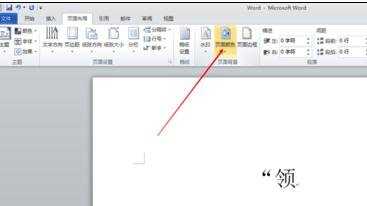

步骤三:可以看到有渐变、纹理、图案、图片四种填充效果。


步骤四:点击图片,再点击“选择图片”

步骤五:选择自己心仪的背景图片,点击插入。

步骤六:可以提前预览下,然后点击确定。

步骤七:插入成功。
